Windows
新規で作成したサーバーモニタリングプロジェクトを選択すると、エージェントインストール画面が表示されます。プロジェクトの管理 > エージェントインストールメニューからでもできます。
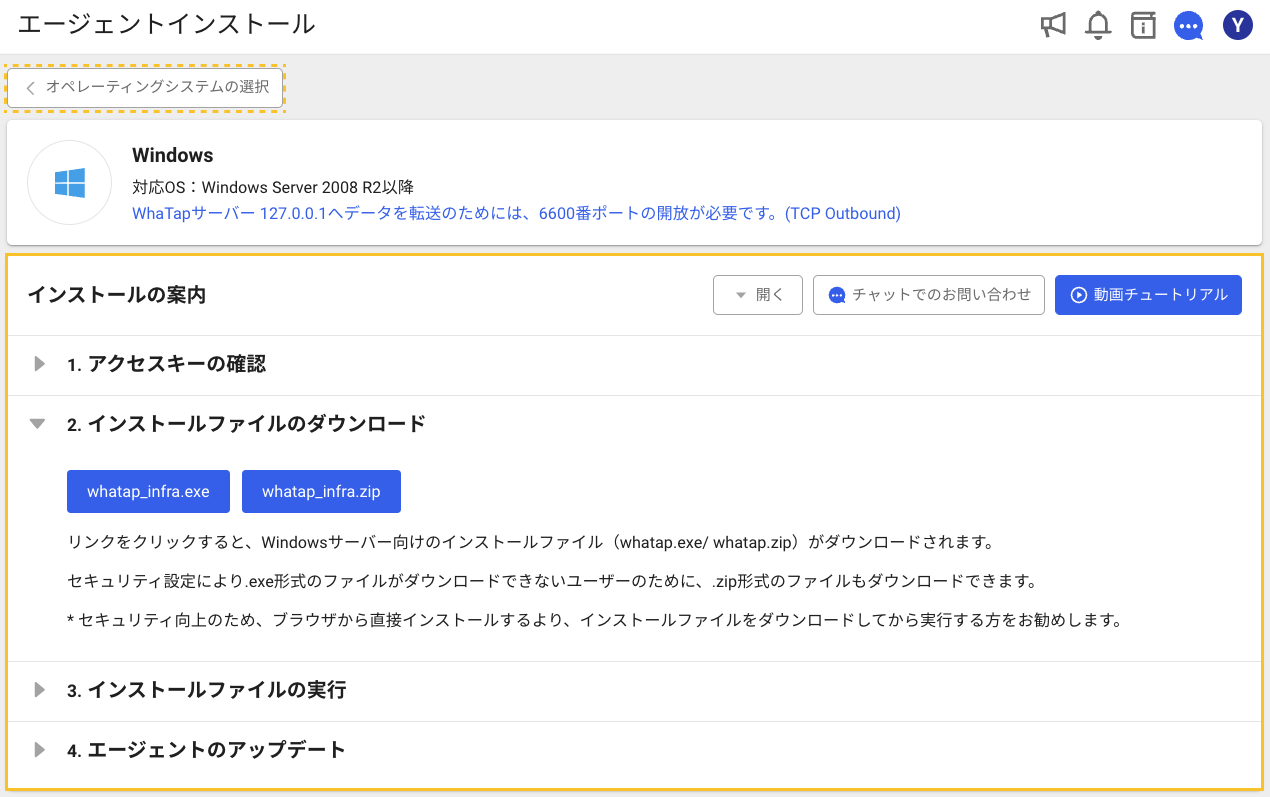
エージェントインストールメニューのOSの選択画面でWindowsを選択し、プロジェクトアクセスキーを確認した後、次の手順に進みインストールします。
-
エージェントファイルをダウンロードします。
インストールファイルのダウンロード' タブで whatap_infra.exe または、 whatap_infra.zip ボタンを選択して、エージェントのインストールファイルをダウンロードします。
ノート- セキュリティ設定により_.exe_形式のファイルをダウンロードできないユーザーのために、_.zip_形式のファイルも提供します。
- サーバーのセキュリティのために、ブラウザから直接インストールするのではなく、ダウンロードしたインストールファイルで実行することをお勧めします。
-
モニタリング対象サーバーに接続してエージェントファイルをアップロードしてください。
-
ダウンロードしたインストール ファイルをダブルクリックして実行してください。
-
インストールファイルの実行 タブに移動し、発行されたプロジェクトアクセスキーとサーバーIPを確認します。
-
画面の指示に従って、License Key項目にプロジェクトアクセスキーを入力し、WhaTap IPの項目に、WhaTapサーバーのIPアドレスを入力します。

-
Next ボタンをクリックします。
-
次の画面で Install ボタンをクリックします。 インストールを続行します。
-
Finish ボタンをクリックして、インストールを終了してください。
サーバー エージェントファイルの構成
-
共通ファイル
-
ChangeLog.txt:エージェントの変更履歴です。
-
whatap.conf:サーバーのデータを収集するためにサーバーのアドレスとサーバーのプロジェクトアクセスキーが入力されるファイルです。
-
-
Windows
-
whatap_infra.exe:データ収集と送信用エージェントです。
-
unins000.:エージェントの削除ファイルです。
-
whatap.ico:WhaTapインフラのアイコン画像です。
-